电脑装系统图文教程,本教您华为笔记本怎么装win
华为是国内一家知名的电子产品生产厂家,对于消费者来说,华为手机是最熟悉不过的电子产品了,其在国内的销量和 苹果 、三星品牌的手机销量是不相上下的。不知道大家听说过没有,华为厂家也是有生产笔记本的。可能这个听说过的人数比较少,那么华为笔记本怎么装win7系统呢?下面,小编就为大家带来了华为笔记本装win7系统的教程。
华为,这一品牌的手机,常被人们调侃称“boss机”,而该笔记本系列笔记本的触控屏和时尚办公定位颇受年轻朋友的喜爱。而新买的华为系列笔记本电脑预装的系统有些用户是不喜欢,为此提出想安装win7系统的念头,那么该怎么操作呢?下面,小编就来跟大家解析华为笔记本装win7系统的操作步骤。
电脑装系统教程
准备工作:
1、4g的u盘一个,用于制作大白菜u盘启动盘。
2、ghost win7系统文件,可以从网上下载。

华为笔记本图解详情-1
进入大白菜官网点击“装机版下载”,下载最新的大白菜u盘启动盘8.0制作工具,并安装到电脑上。
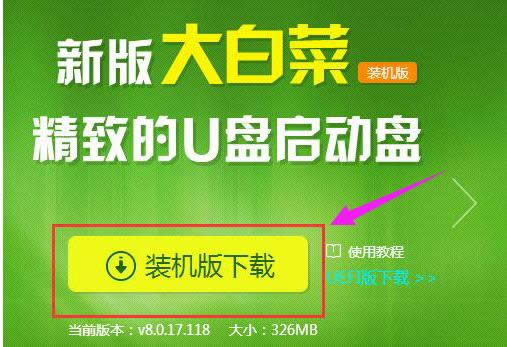
win7图解详情-2
将u盘插入电脑,打开软件,选择默认模式,点击“开始制作”。
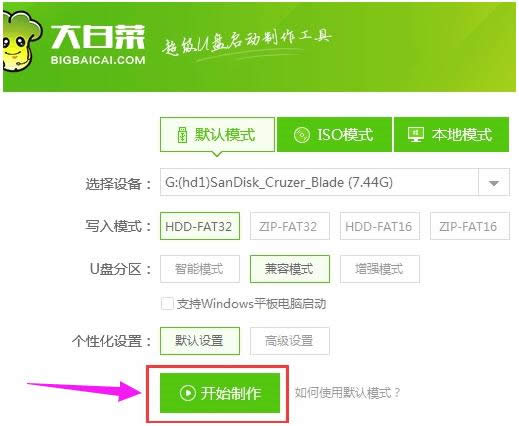
华为笔记本图解详情-3
等待制作完成后,再将已经下载好的win7镜像文件拷贝到大白菜u盘中,然后根据华为matebook系列笔记本开机时进入大白菜的快捷键F12设置u盘启动。
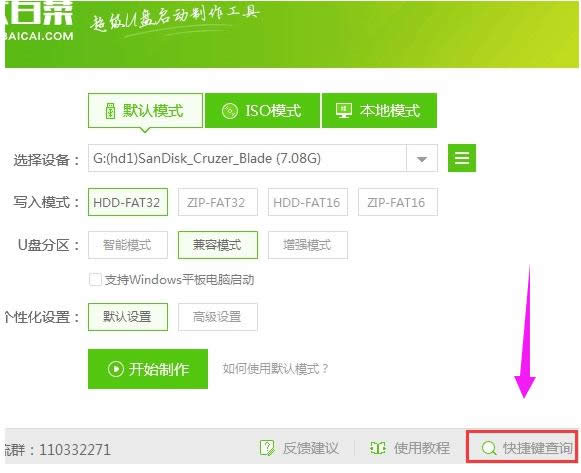
装系统图解详情-4
重启华为matebook系列笔记本,第一画面出现时立刻按下启动快捷键,进入大白菜主菜单,选择“【02】大白菜win8pe标准版(新机器)”。
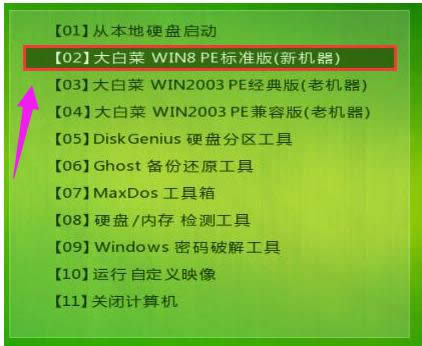
笔记本图解详情-5
打开大白菜pe装机工具,点击“浏览”,将大白菜u盘中系统镜像添加进来,选择C盘为安装盘,点击“确定”。
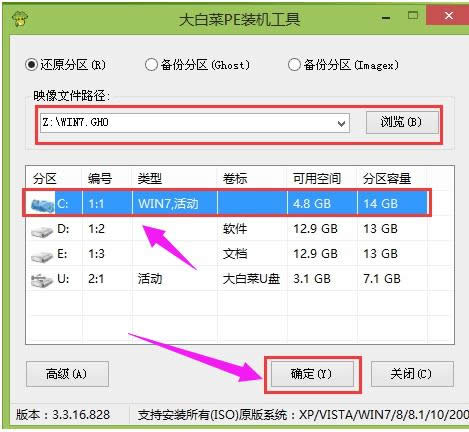
装系统图解详情-6
在出现“bigbaicai onekey ghost”界面时,点击“确定”,确认执行还原。

装系统图解详情-7
耐心等待系统解析过程。
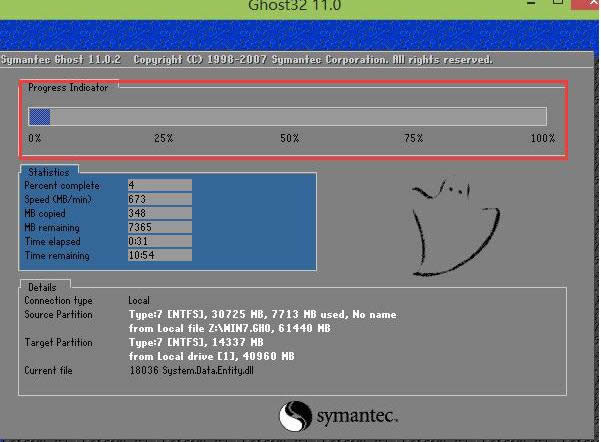
win7图解详情-8
完成后系统会自行重启,开始自动安装过程,待重启计算机,新的win7系统就安装完毕。
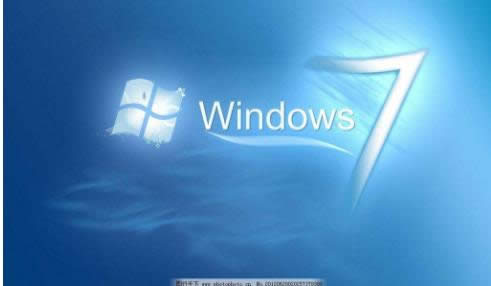
笔记本图解详情-9
以上就是华为笔记本装win7系统的操作流程了。
……